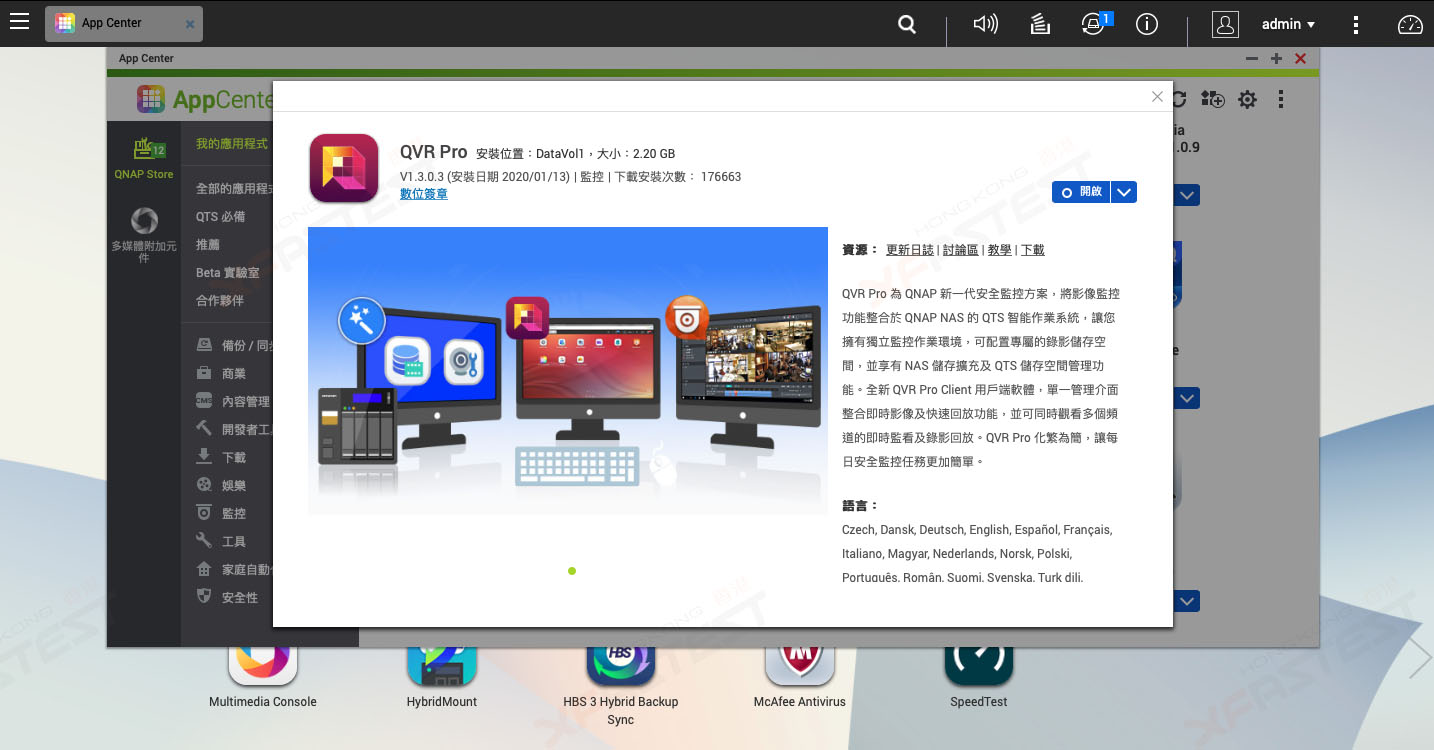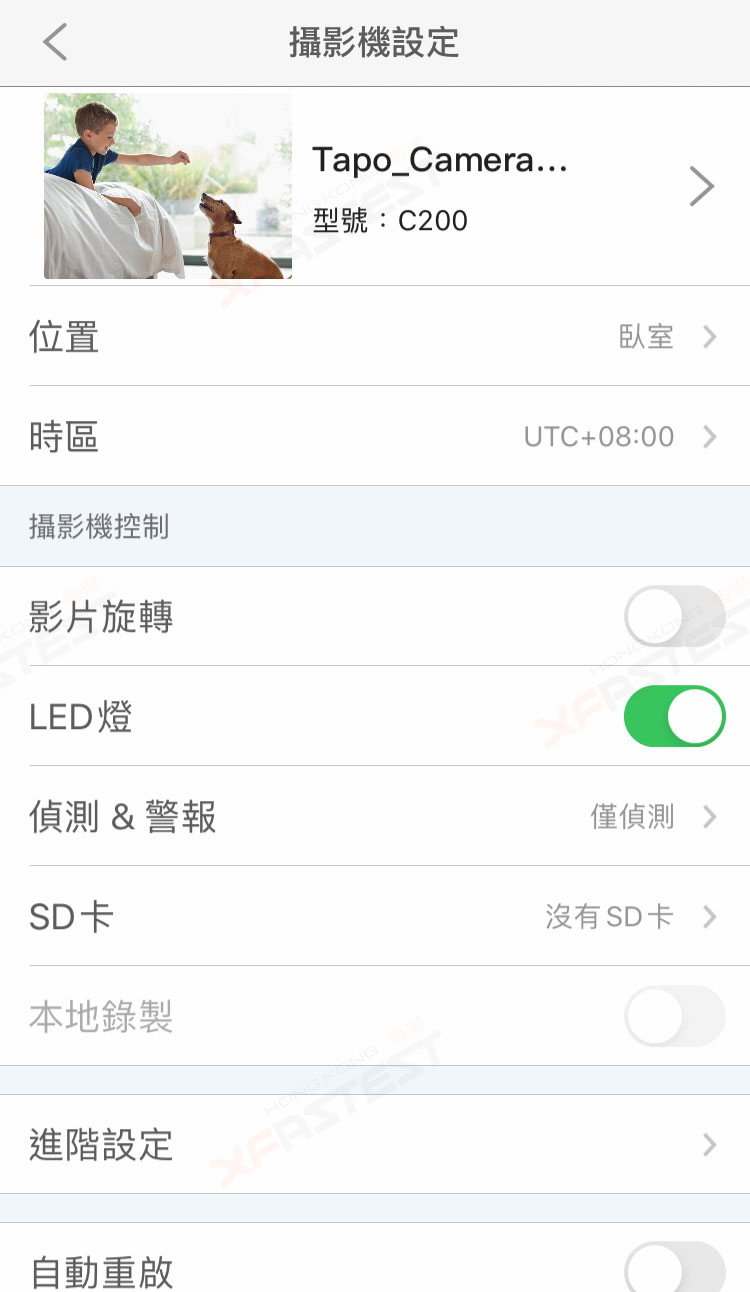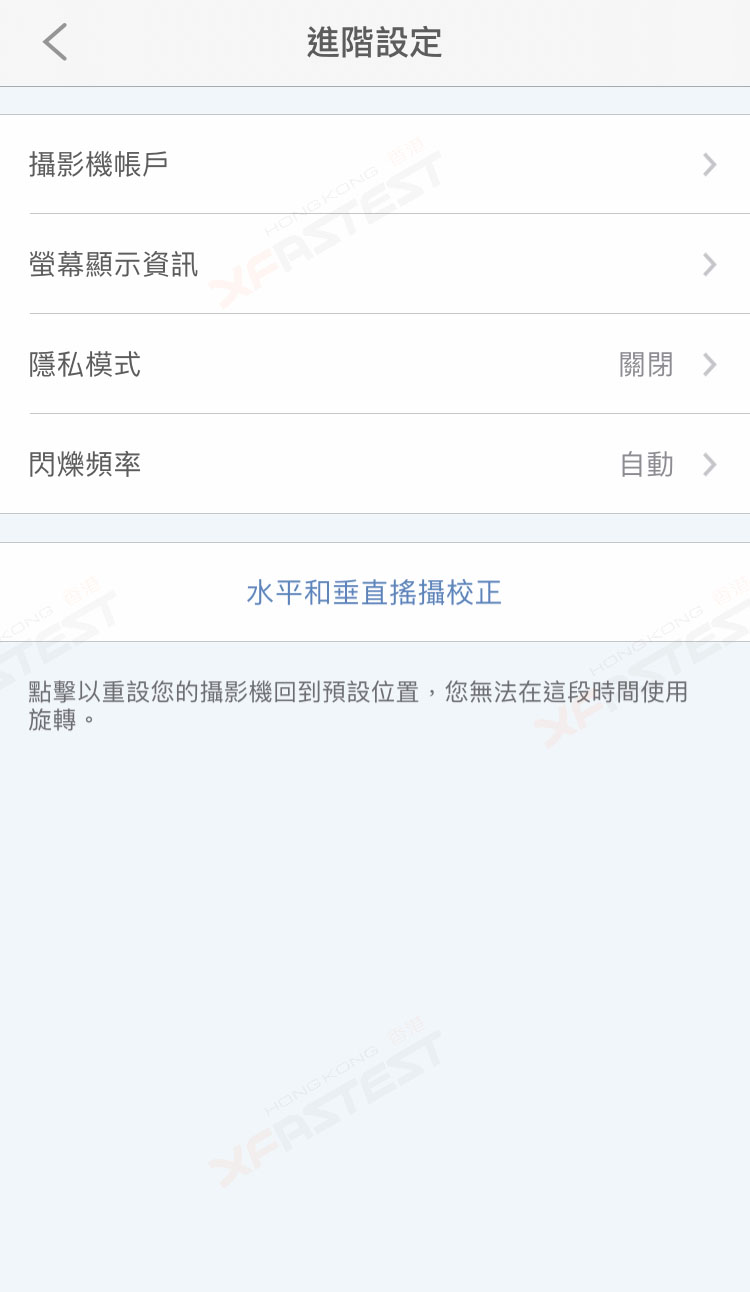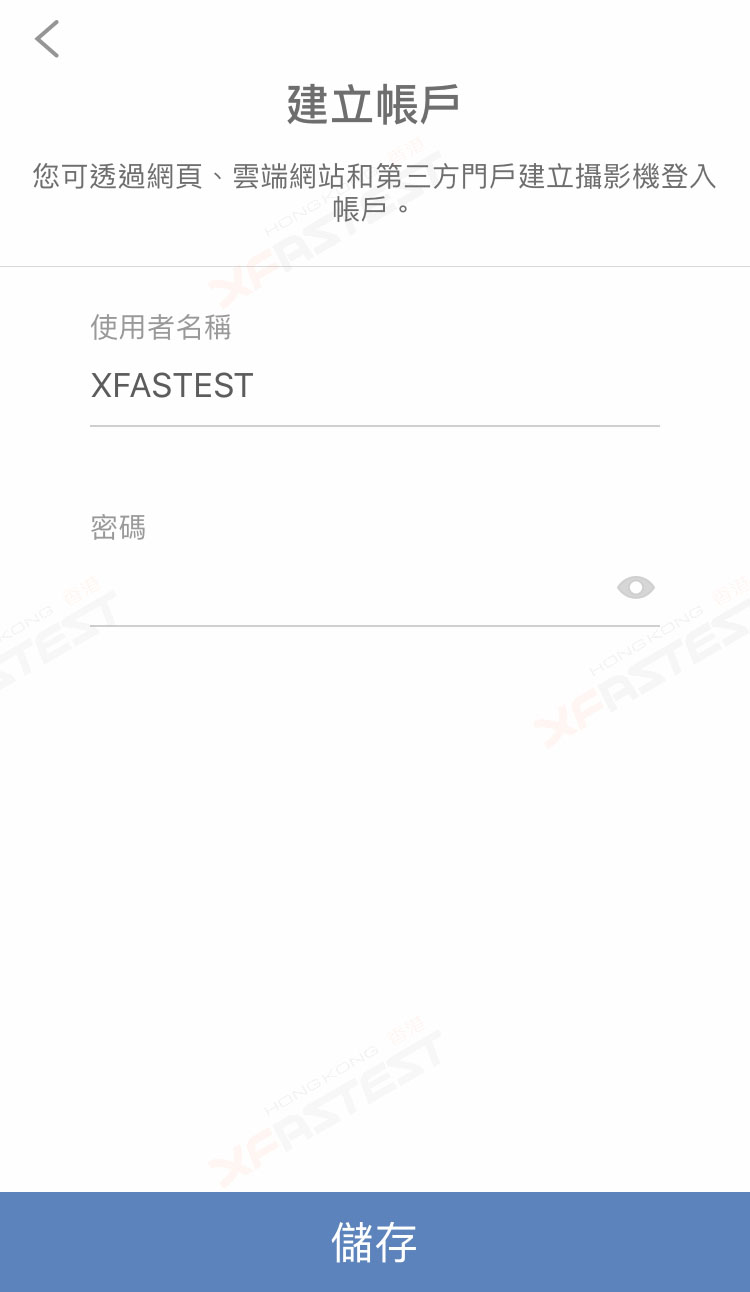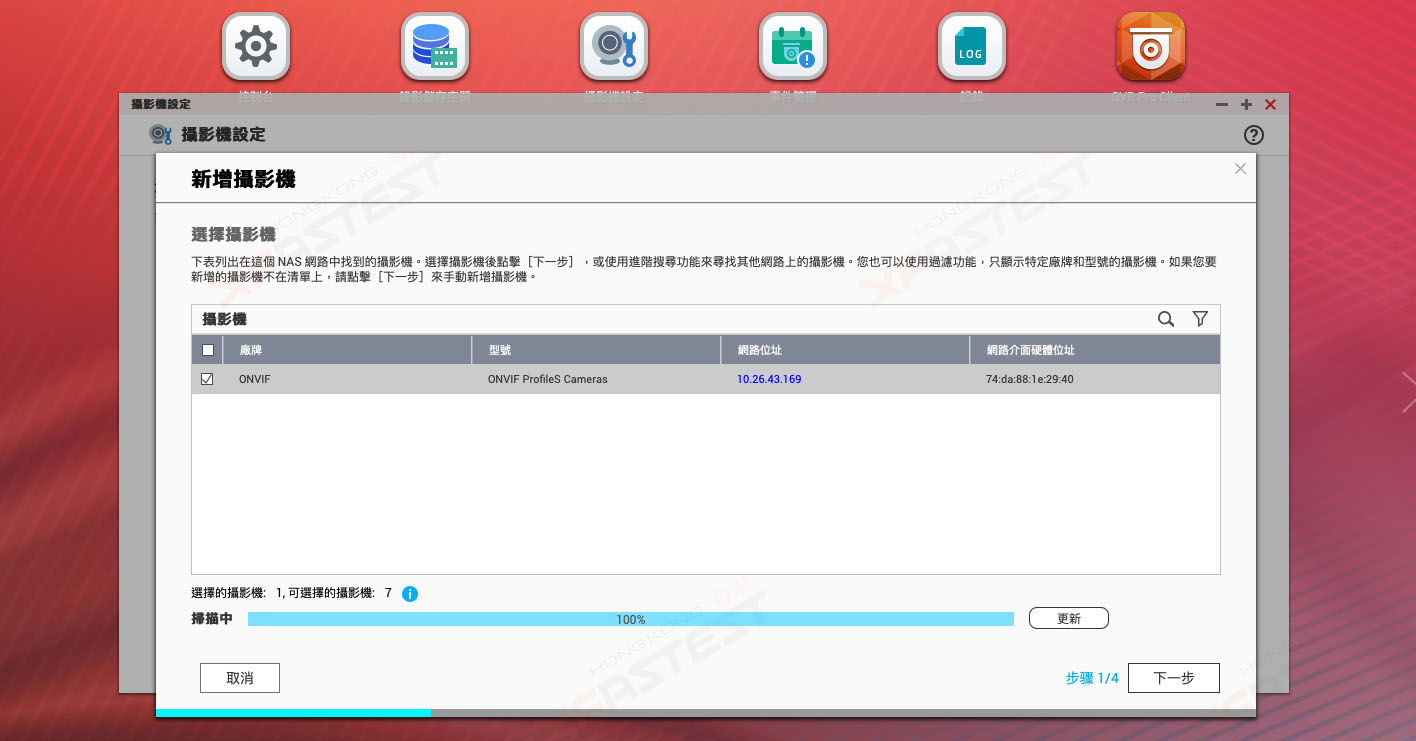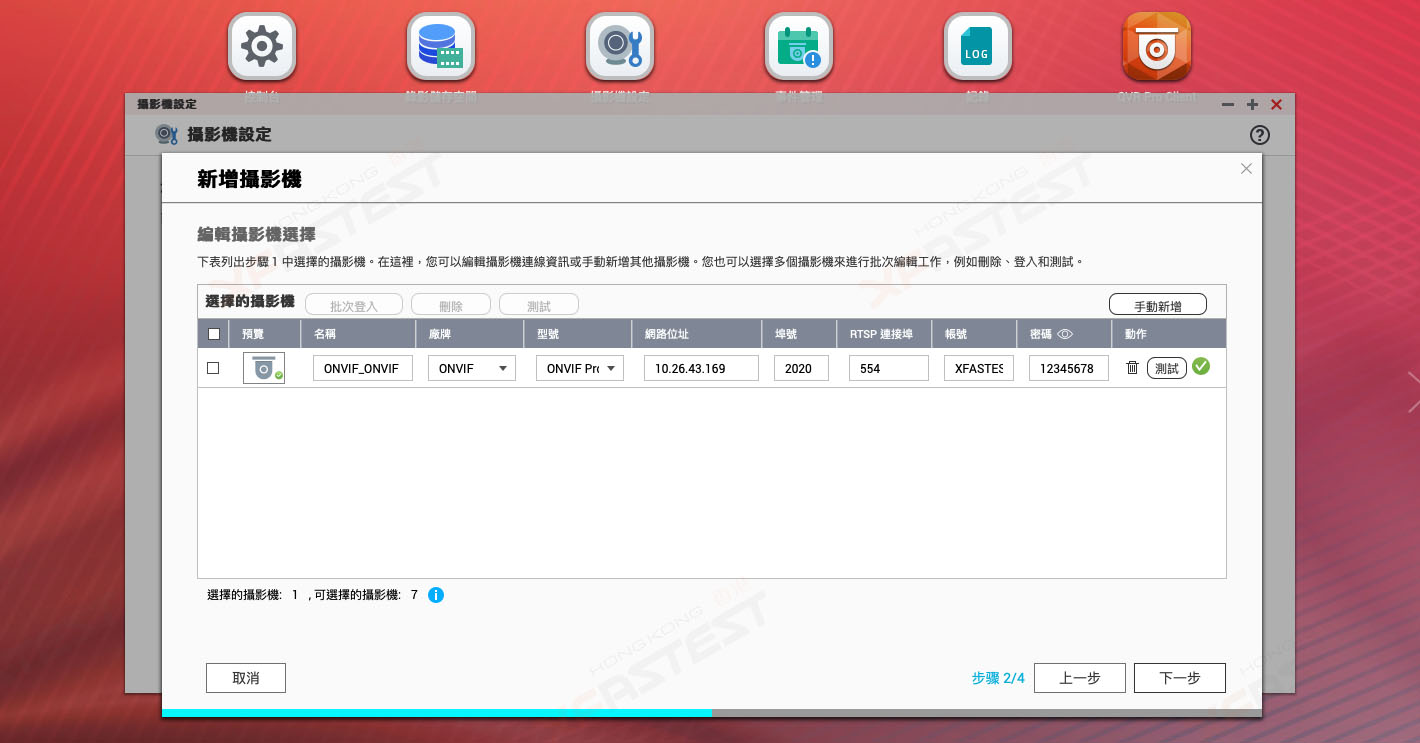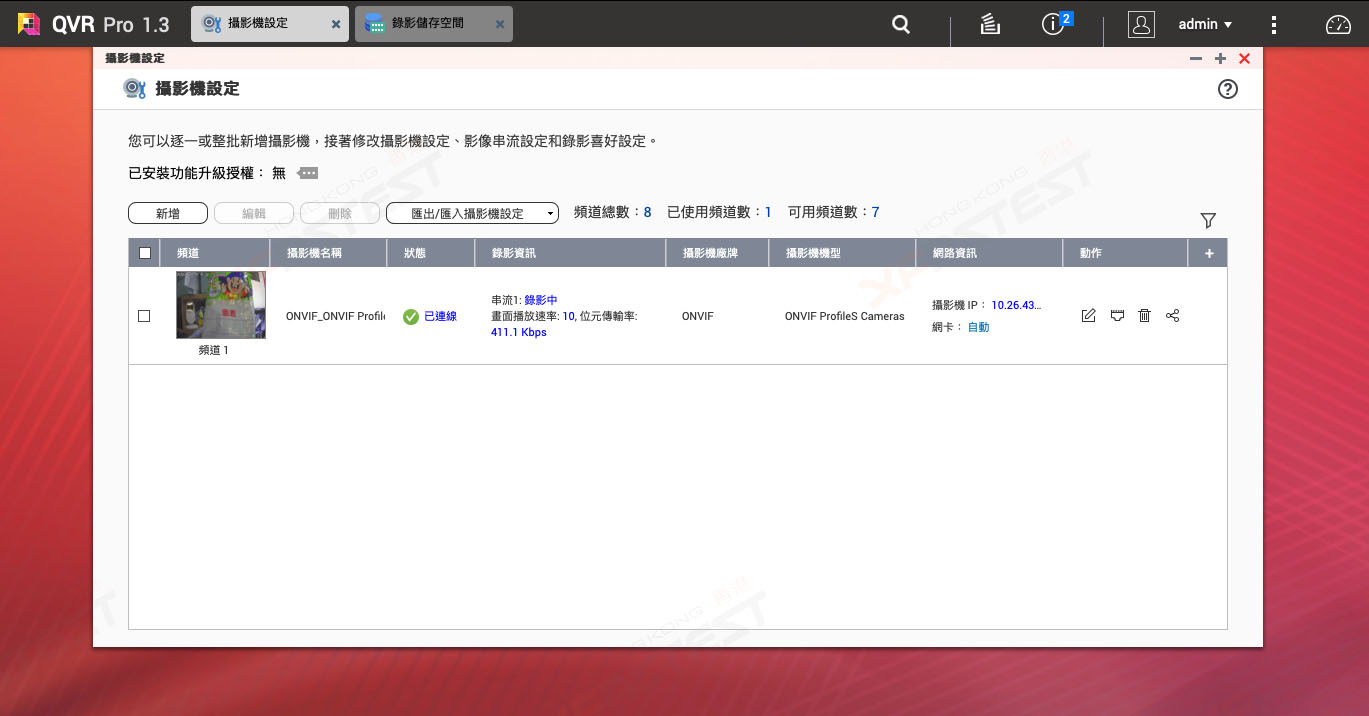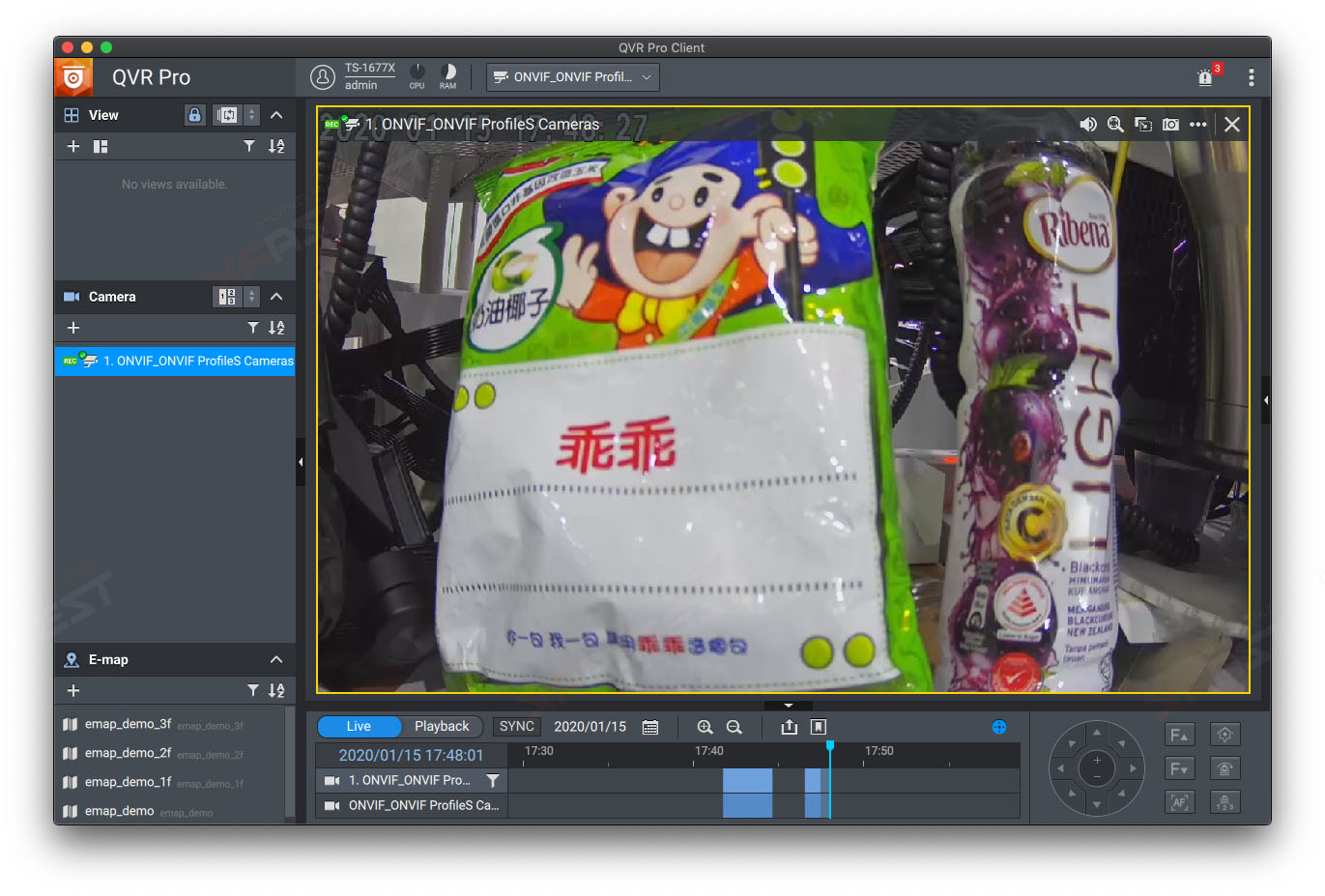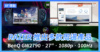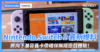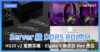上一次就介紹了 TP-LINK Tapo C200 網絡攝影機的基本功能以及設置等,雖然 Tapo C200 設有內置 MicroSD 卡插槽,但始終記憶卡空間有限,要保存更長的錄影就需要利用其他儲存方法。除了愚蠢地替換 MicroSD 卡之外,若果用家有一台 NAS,也能夠將 Tapo C200 影像錄影及保存至 NAS 裡。
今次就會示範如何利用一台 QNAP NAS 配合 QVR Pro 套件,去將 TP-LINK Tapo C200 的影像進行錄製。首先 Tapo C200 需要先設置好並能夠利用 Tapo Camera 應該程式連接,點選 App 裡的「擾影機設定」、「進階設定」、「攝影機帳戶」,先自行設置一個帳戶與密碼,在稍後 QNAP NAS 上設置需要用到。
接著登入 QNAP NAS 於 App Center 裡安裝 QVR Pro 工具,要注意的是手上的 QNAP NAS 是否支援 QVR Pro 套件,若果無法兼容及安裝,則可能考慮使用舊有的 Surveillance Station,設置上與 QVR Pro 大同小異。安裝完成後點擊 QVR Pro 圖示即可進入下一步的連接設定。
- 選單 -> 進階設定
- 攝影機帳號
- 設置本機帳號密碼
在 QVR Pro 裡新增攝影機,只要 QNAP NAS 與 Tapo C200 處於同一網絡環境,即分別連線到同一個無線路由器上的話,QVR Pro 即能掃描到 Tapo C200 的 IP 位置並顯示能以 ONVIF 模式連接,新增後輸入剛開始於 Tapo C200 所建立的帳戶與密碼,並進行測試,順利連接後點選完成便可。
套用後 QVR Pro 即成功連接 Tapo C200 攝影機並能獲取影像,如 QVR Pro 要進行錄影操作,需先在 QNAP NAS 上建立儲存空間、設置保留日數、寫滿後操作、錄製影像解析度等。早前 QNAP 亦於 QVR Pro 推出 HybridMount 雲端掛載技術,將錄影直接存放於雲端空間,這部份稍後時間也會再作介紹。
- QVR Pro掃描及選取可用攝影機
- 輸入正確IP-CAM帳號密碼
- 設置錄影天數或空間配置等
- 完成後QVR Pro即會持續進行錄影
只要按照步驟:設置及安裝 TP-LINK Tapo C200、於 QNAP NAS 安裝 QVR Pro、連接 Tapo C200 並設置錄影位置,這樣就能夠獲得更大錄影空間,保留更長時間的錄影,而且 QVR Pro 提供不同帳號權限及電腦端回放軟件,使 IP-CAM 的錄影與管理更方便。如果是使用其他 ONVIF 的 IP-CAM 也可參考這方法,加入至 QVR Pro 進行錄影。